Contenido
Inicio ” Windows 10 ” Cómo ejecutar el análisis sin conexión desde el Centro de seguridad de Window Defender en Windows 10
Cómo ejecutar la exploración sin conexión desde el Centro de seguridad de Window Defender en Windows 10
dig 29
![]() RECOMENDADO:>Click>
RECOMENDADO:>Click>
Métodos para ejecutar la exploración sin conexión desde el Centro de seguridad de Window Defender en Windows 10 con pasos . – Cuando su equipo con Windows 10 se infecta con software o malware malicioso, usted toma medidas inmediatamente contra él. Pero cuando usted permanece en línea, la eliminación de estas infecciones se hace bastante difícil porque algunos sitios web envían constantemente datos maliciosos. Por lo tanto, el Centro de seguridad de Windows Defender proporciona una exploración fuera de línea que envía su PC con Windows 10 fuera de línea, identifica y elimina las amenazas.
Por lo tanto, en esta guía, aprenderá las instrucciones para ejecutar la exploración sin conexión desde el Centro de seguridad de Window Defender en Windows 10. Una vez que se ejecuta el análisis sin conexión, el PC se reinicia y tarda unos 15 minutos en analizar y eliminar infecciones. Esta característica elimina rápidamente los virus de Windows 10 y todo tipo de amenazas complejas, incluyendo software malicioso, ransomware, rootkit, etc.
El análisis sin conexión es una parte esencial de Windows Defender Antivirus y anteriormente también estaba disponible en el sistema operativo. Pero los pasos para realizarlo han cambiado con el advenimiento de Creators Update. Ahora, el análisis sin conexión está disponible en la aplicación de seguridad integrada del Centro de seguridad de Windows Defender.
Cómo ejecutar la exploración sin conexión desde el Centro de seguridad de Window Defender en Windows 10
Paso 1 – Abrir Menú Inicio, tipo defensor y Centro de seguridad de Windows Defender se ve como la mejor coincidencia, presione Entrar .
Como alternativa, puedeCrear un acceso directo al Centro de seguridad de Windows Defender en Windows 10.
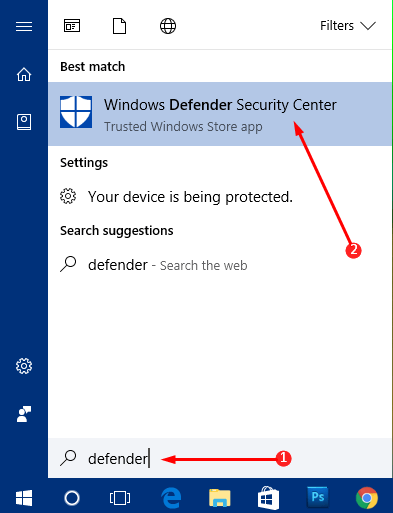
> Paso> – Cuando se abra la aplicación de seguridad, haga clic en menú de hamburguesas en la parte superior izquierda. Esto mostrará los nombres de todas las herramientas de seguridad, haga clic en Protección contra virus y amenazas.
Paso 3 – Clic Escaneo avanzado .
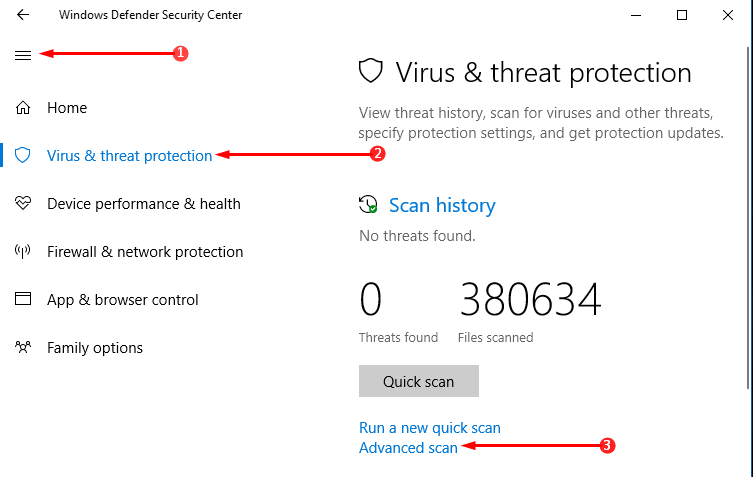
> Paso> – En la siguiente página, haga clic en Análisis sin conexión de Windows Defender , el último. Después de elegir la opción, haga clic en el botón Escanear ahora .
Nota – Antes de hacer clic en Escanear ahora , asegúrese de guardar todo el trabajo en curso ya que esto reiniciará el dispositivo. Esto le evitará la pérdida de datos no guardados. Además, el escaneo completo tardará unos 15 minutos en completarse.
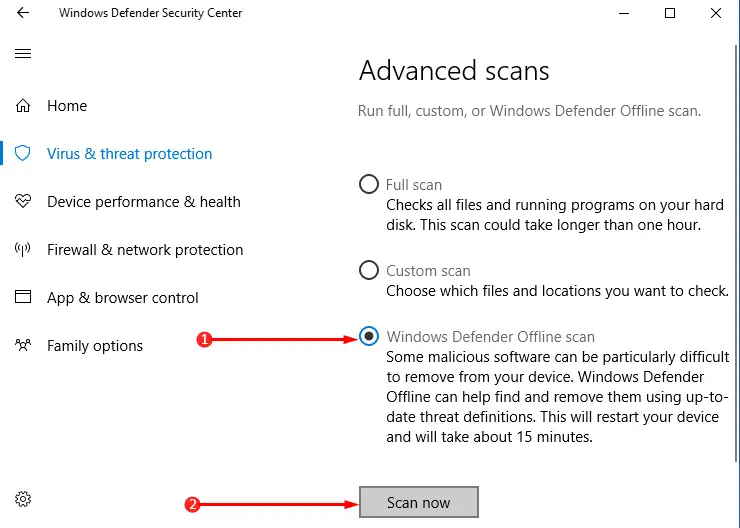
> Paso> – Esto reiniciará instantáneamente la máquina e iniciará en Windows Defender Offline . El escaneo se iniciará inmediatamente y en caso de detectar malware o elementos sospechosos, los eliminará.
Paso 6 – Una vez finalizado el análisis, cierre la herramienta y reinicie Windows 10 como siempre hace.
También puede comprobar las actualizaciones de protección para las definiciones de amenaza en Windows 10.
Conclusión
Con suerte, esto le permitirá ejecutar el análisis sin conexión desde el Centro de seguridad de Window Defender en Windows 10 con bastante facilidad. El escaneo fuera de línea es necesario ya que la mayoría de los PCs usan Internet y como resultado son amenazas abiertas. Cuando opte con frecuencia por este modo de limpieza, su PC estará libre de virus y software malicioso. Si usted sabe más sobre este escáner, no dude en compartirlo con nosotros.
<img src="




